- Szerző Lauren Nevill [email protected].
- Public 2023-12-16 18:52.
- Utoljára módosítva 2025-01-23 15:20.
A Vkontakte oldal letiltásának feloldásához tudnia kell a blokkolás okát. Általában két blokkolás létezik: - fiók blokkolása vagy blokkolás IP által egy hálózati moderátor által; - fiók blokkolása vírussal.
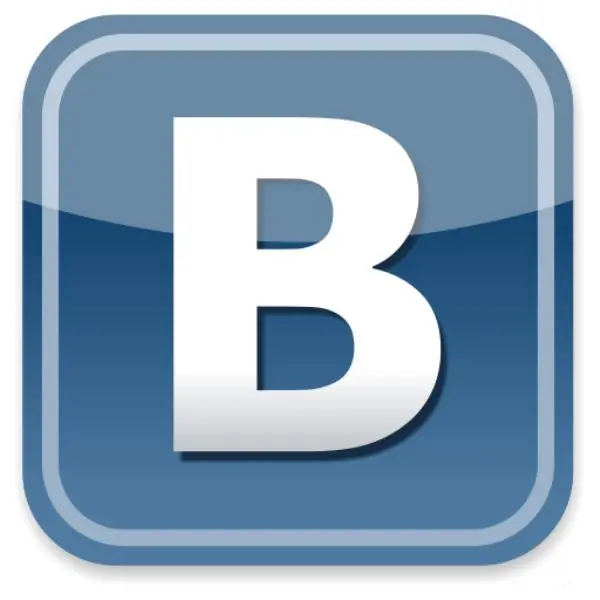
Szükséges
Az oldal feloldásához számítógépre, hozzáférésre van szükség a hálózathoz és a számítógép sajátosságainak egy kis ismeretére van szükség
Utasítás
1. lépés
Ha az oldalt a moderátor blokkolja, akkor írjon egy levelet a címére azzal a kéréssel, hogy ismertesse a letiltás okait, és kérje a fiók feloldását. Egy hónapon belül válaszolniuk kell. Nem volt válasz - írj újra. Ha a válasz még mindig nem érkezik meg, akkor nem kell tovább várni, senki sem oldja fel az oldal feloldását. Megpróbálhatja a második utat.
2. lépés
Ha az oldalt IP blokkolja, akkor csak meg kell változtatnia. Akinek dinamikus IP-je van - nem probléma. Ha az IP statikus, akkor speciális anonimizáló programokat kell használnia. A programszolgáltatás megváltoztatja az IP-t, bármit is választ.
3. lépés
Ha a fiókot vírus blokkolja, akkor a helyzet bonyolultabbnak tűnik. A cselekvés menete a következő lesz: keresse fel az oldalon található Vkontakte.ru IP-címet https://93.186.225.211/, írja be felhasználónevét, jelszavát és lépjen az oldalára (a módszer az esetek 90% -ában működik, ha az IP nincs blokkolva)
4. lépés
Távolítsa el a VKontakte hozzáférést blokkoló vírust. Számítógépéről lépjen a C / WINDOWS / system32 / drivers / etc. könyvtárba. Válassza ki a "hosts" fájlt. Ha a fájl rejtve van, akkor a mappa tulajdonságainak beállításaiban be kell jelölnie a "Rejtett fájlok és mappák megjelenítése" opciót. Nyissa meg a gazdagép fájlt a Jegyzettömb segítségével. A megnyitott dokumentumban törölje az összes bejegyzést a "127.0.0.1 localhost" sor alatt. Ezután ellenőrizze az indító programokat: Start - Futtatás - írja be az "msconfig" sorba - OK, lépjen a rendszerkonfigurációra, majd az indításhoz. Jobb egyelőre eltávolítani az összes programot az indításból. Indítsa újra a számítógépet, és vizsgálja meg a rendszert vírusok ellen.
5. lépés
Ha a 4. pontban szereplő módszer nem segített, nyissa meg újra a "hosts" fájlt, és nézze meg, hogy szerkesztették-e vagy sem. Ha a verzió nincs elmentve, akkor újra meg kell szerkesztenie, és törölje a "csak olvasható" opciót a fájl tulajdonságaiból.
6. lépés
Ha az 5. lépés nem segít, próbálkozzon ugyanazokkal a műveletekkel, mint a 4. lépésben, amikor az operációs rendszert csökkentett módban tölti be.
7. lépés
A legszélsőségesebb eset az operációs rendszer helyreállítása egy helyreállítási ponton keresztül vagy újratelepítés.






